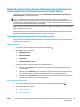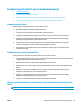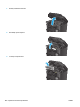HP LaserJet Pro MFP M225, M226 User Guide
e. Selectaţi opţiunea Tip hârtie, apoi selectaţi tipul de hârtie care se află în tavă.
f. Selectaţi opţiunea Dimensiune hârtie, apoi selectaţi dimensiunea de hârtie care se află în tavă.
3. Opriţi produsul, aşteptaţi 30 de secunde, apoi reporniţi-l.
4. Imprimaţi o pagină de curăţare pentru a îndepărta excesul de toner din interiorul produsului.
a. Pe panoul de control al produsului, apăsaţi sau atingeţi butonul Configurare
.
b. Deschideţi meniul Service.
c. Selectaţi Pagină de curăţare.
d. Încărcaţi hârtie simplă de dimensiune Letter sau A4 când vi se cere acest lucru.
e. Atingeţi butonul OK pentru a iniţia procesul de curăţare.
Produsul imprimă prima faţă, apoi vă solicită să scoateţi pagina din sertarul de ieşire şi să o
reîncărcaţi în tava 1, menţinând aceeaşi orientare. Aşteptaţi finalizarea procesului. Aruncaţi pagina
imprimată.
5. Imprimaţi o pagină de configurare pentru a testa produsul.
a. Pe panoul de control al produsului, apăsaţi sau atingeţi butonul Configurare
.
b. Deschideţi meniul Rapoarte.
c. Selectaţi Raport de configurare.
Dacă niciunul dintre aceşti paşi nu rezolvă problema, este posibil să fie necesară repararea produsului.
Contactaţi asistenţa pentru clienţi HP.
Eliminarea blocajelor din alimentatorul de documente
Pe panoul de control al produsului va apărea un mesaj Blocaj în alimentatorul de documente.
1. Scoateţi toate paginile libere care nu au intrat în
produs din tava de intrare a alimentatorului de
documente.
2. Scoateţi hârtia blocată vizibilă în zona tăvii de
intrare. Pentru a evita ruperea, folosiţi ambele
mâini pentru a scoate uşor hârtia blocată.
ROWW Rezolvarea blocajelor 97